mspaint是一款操作非常简单的绘图软件,该软件的功能十分强大,性能也很稳定,支持选定,能在图像上进性任意的操作,使用非常灵活,mspaint还支持放大镜功能,能实现无损图像放大,并且支持铅笔功能,用户可以直接在软件上进行绘画,还提供了调色板,用户能根据使用诉求随心选择需要的颜色,mspaint还有很多精彩内容等您下载后使用与体验!
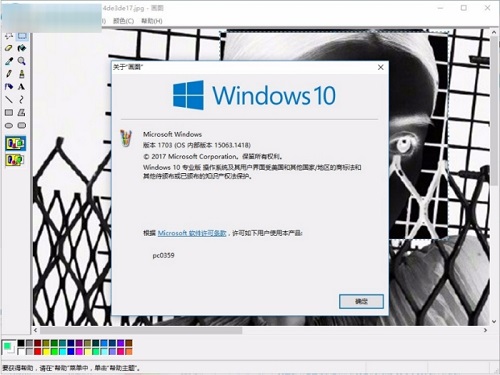
mspaint打开方法
通过开始菜单打开:
点击“开始”菜单,然后选择“附件”,在附件列表中找到并点击“画图”。
在开始菜单的搜索框中输入“mspaint”,然后按回车键即可打开。
使用运行命令打开:
同时按下Win+R键,打开运行对话框,输入“mspaint”后按回车键。
在运行窗口中输入“C:\Windows\System32\mspaint.exe”后按回车键,或者直接输入“mspaint”后按回车键。
通过文件查找打开:
直接进入“C:\Windows\System32”文件夹,找到并双击“mspaint.exe”文件。
创建桌面快捷方式:
在开始菜单中找到“画图”,右键点击“画图”,选择“发送到”>“桌面快捷方式”,这样桌面上就会有一个画图的快捷方式,以后可以直接双击快捷方式打开画图。
使用Cortana搜索打开:
在Windows 10中,可以使用Cortana搜索功能,搜索“画图”,然后点击搜索结果中的“画图”来打开。
这些方法提供了灵活的途径来打开mspaint,用户可以根据自己的习惯和当前的环境选择最合适的方法。
mspaint软件功能
1、win10画图工具独立版支持选定功能,可以在图像上选择任意内容操作
2、mspaint最新版支持放大镜功能,可以对当前的图像无损放大
3、支持铅笔功能,直接在软件上绘画
4、提供调色板,在软件底部就可以显示全部颜色
5、支持图形添加,可以在软件添加椭圆、矩形、多边形
6、支持线条添加,可以在画布上添加直线、曲线
7、颜色填充功能,如果需要对部分图像位置直接添加颜色就可以选择填充
mspaint软件特色
1、win10画图工具独立版操作简单,轻松实现绘画
2、可以在软件设计简单的漫画图形,可以设置图像
3、支持简单的图像编辑功能,对图像添加反色效果
4、支持扭曲功能,如果需要对图像内容设置扭曲就点击图像编辑功能
5、支持旋转功能,可以选定指定的图形旋转




 360解压缩软件2023
360解压缩软件2023 看图王2345下载|2345看图王电脑版 v10.9官方免费版
看图王2345下载|2345看图王电脑版 v10.9官方免费版 WPS Office 2019免费办公软件
WPS Office 2019免费办公软件 QQ浏览器2023 v11.5绿色版精简版(去广告纯净版)
QQ浏览器2023 v11.5绿色版精简版(去广告纯净版) 下载酷我音乐盒2023
下载酷我音乐盒2023 酷狗音乐播放器|酷狗音乐下载安装 V2023官方版
酷狗音乐播放器|酷狗音乐下载安装 V2023官方版 360驱动大师离线版|360驱动大师网卡版官方下载 v2023
360驱动大师离线版|360驱动大师网卡版官方下载 v2023 【360极速浏览器】 360浏览器极速版(360急速浏览器) V2023正式版
【360极速浏览器】 360浏览器极速版(360急速浏览器) V2023正式版 【360浏览器】360安全浏览器下载 官方免费版2023 v14.1.1012.0
【360浏览器】360安全浏览器下载 官方免费版2023 v14.1.1012.0 【优酷下载】优酷播放器_优酷客户端 2019官方最新版
【优酷下载】优酷播放器_优酷客户端 2019官方最新版 腾讯视频播放器2023官方版
腾讯视频播放器2023官方版 【下载爱奇艺播放器】爱奇艺视频播放器电脑版 2022官方版
【下载爱奇艺播放器】爱奇艺视频播放器电脑版 2022官方版 2345加速浏览器(安全版) V10.27.0官方最新版
2345加速浏览器(安全版) V10.27.0官方最新版 【QQ电脑管家】腾讯电脑管家官方最新版 2024
【QQ电脑管家】腾讯电脑管家官方最新版 2024 360安全卫士下载【360卫士官方最新版】2023_v14.0
360安全卫士下载【360卫士官方最新版】2023_v14.0